如何解决“macOS需要修复库以运行程序”错误?
来源:网络收集 点击: 时间:2024-04-09许多Mac用户报告说,当他们使用计算机时,每天几次在屏幕上显示出令人讨厌的“macOS需要修复您的库以运行应用程序”错误。升级到macOS High Sierra后不久就出现了这个问题。
2/3毫无疑问,使用最新版本的操作系统对于电脑的安全性和最佳体验非常重要。然而,这样的错误令人讨厌。当用户尝试启动特定应用程序或不知从何处出现弹出窗口时:
macOS需要修复您的库以运行应用程序。触摸ID或输入您的密码以允许这样做。
3/3不知道究竟是什么触发了错误。但是,您仍然可以修复“macOS需要修复您的库以运行应用程序”错误。在下面你可以找到摆脱这个问题的最常见的方法。
 High Sierra升级后修复“macOS需要修复您的磁带库以运行应用程序”的方法1/1
High Sierra升级后修复“macOS需要修复您的磁带库以运行应用程序”的方法1/1有一些方法可以帮助摆脱错误。尝试从最简单的方法,并完成降级macOS或重新安装高塞拉利昂。
方法1.运行急救1/2导航到实用程序。
打开磁盘工具工具。
点击急救标签。
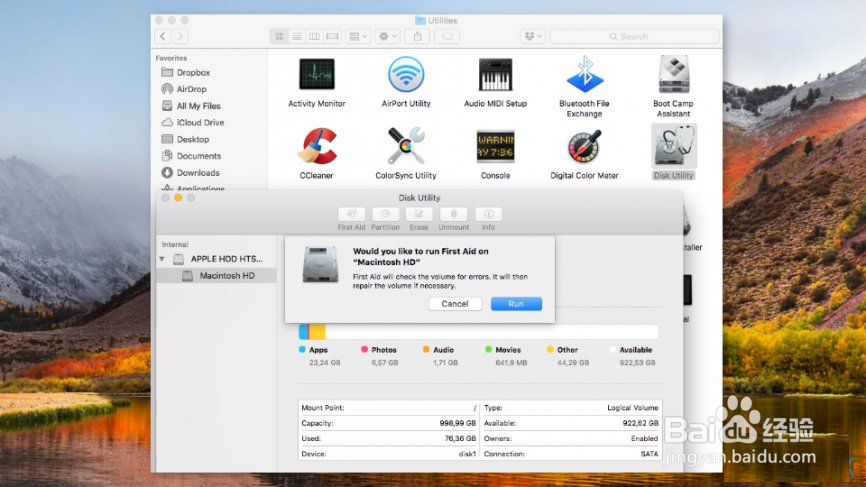 2/2
2/2在出现的弹出窗口中选择运行。
方法2.使用终端来修复错误1/2如果以前的方法无法修复“macOS需要修复库以运行应用程序”错误,请尝试通过以下步骤解决问题:
重新启动Mac并按住Command + R进入恢复模式。
打开计算机时,转到实用程序并打开终端。
在终端输入resetpassword并点击返回。
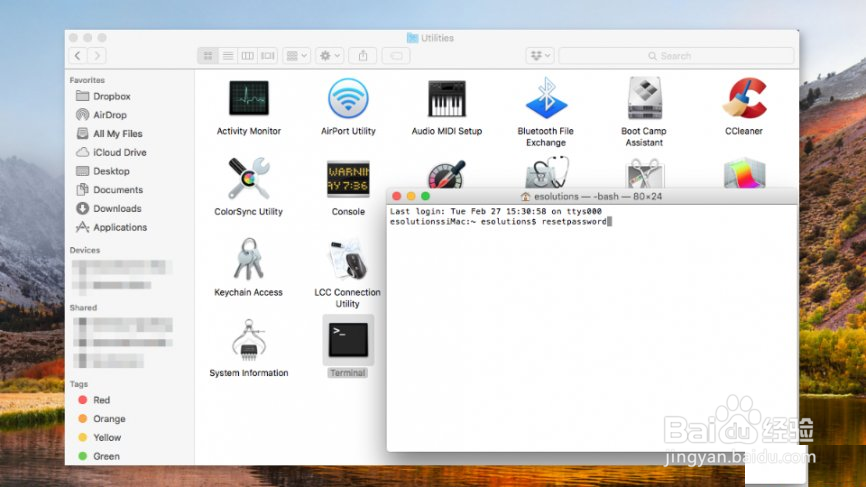 2/2
2/2选择你的系统驱动器。
从列表中选择您的用户名。
单击重置主文件夹权限和ACL的按钮。
重新启动计算机并登录到您的帐户。
方法3.修复发生错误的程序1/1如果您在尝试打开特定程序时收到“macOS需要修复您的库以运行应用程序”错误,则可能是错误的。因此,您应该尝试修复该程序:
打开应用程序时按住Option和Command键。
点击出现的弹出窗口中的修复按钮。
等到问题解决。
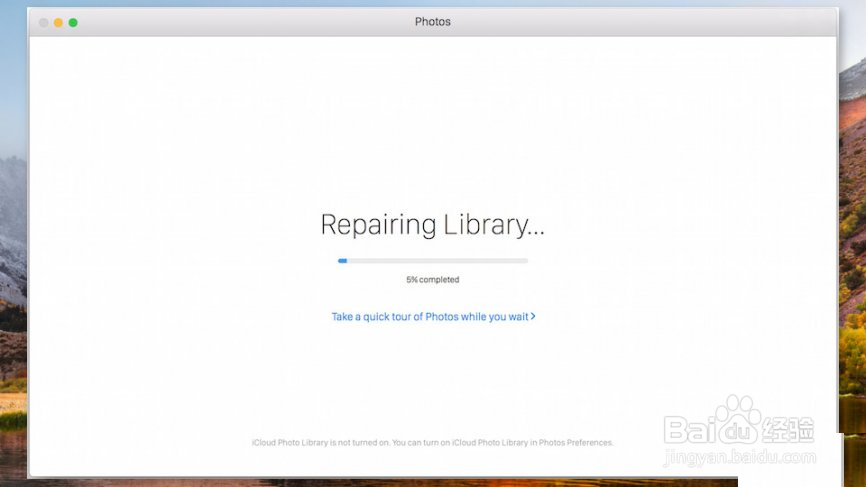 方法4.重新安装macOS High Sierra1/2
方法4.重新安装macOS High Sierra1/2可能有一些问题,升级到MacOS的高塞拉利昂,所以你可能会考虑重新安装它来修复“的MacOS需要修复您的库来运行应用程序”的错误。
重新启动Mac并按住Command + R启动进入恢复模式。
从出现的macOS Utility窗口中选择重新安装macOS。
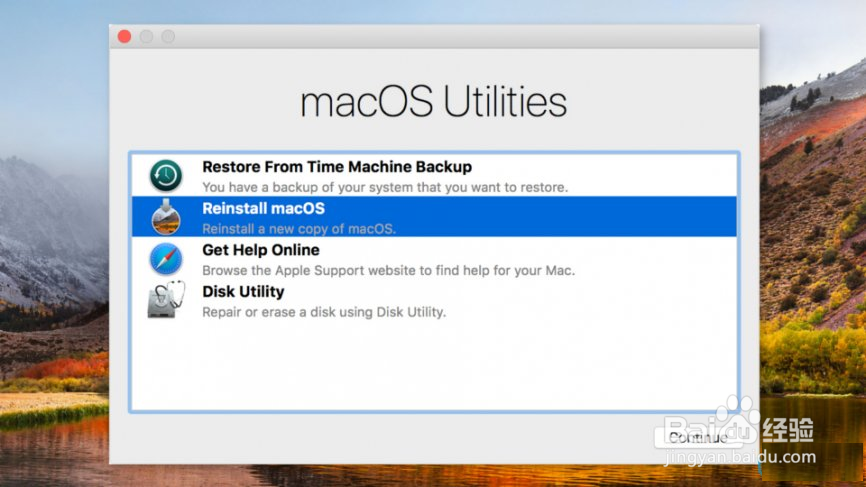 2/2
2/2选择你的硬盘(例如MacintoshHD)。
单击安装选项并按照屏幕上的说明进行操作。
方法5.降级到macOS Sierra1/2如果使用Time Machine或其他备份工具,也可以降级到较早版本的操作系统。在继续之前,请创建文件的备份,因为它们会丢失。备份完成后,请按照以下步骤操作:
通过重新启动Mac并按住Command + R键重新启动到恢复模式。
从出现的菜单中选择从机器备份还原选项。
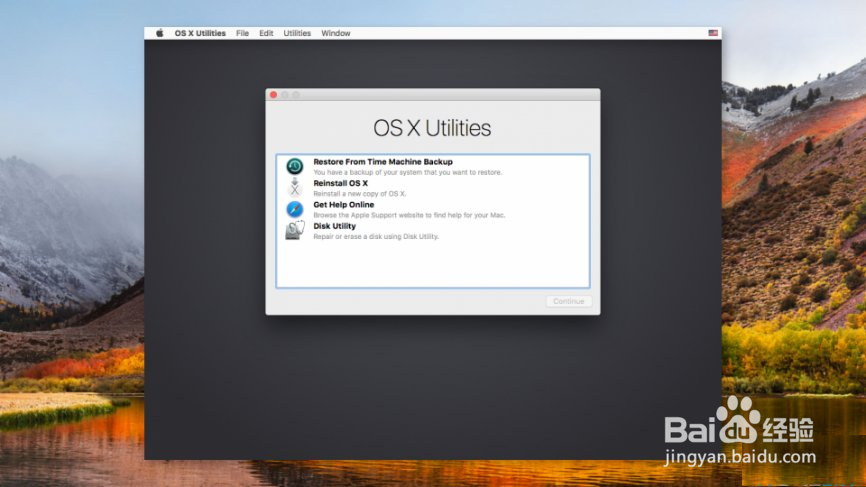 2/2
2/2点击继续,然后按照屏幕上的说明进行操作。系统会要求您选择您的恢复源和可用的备份日期。
版权声明:
1、本文系转载,版权归原作者所有,旨在传递信息,不代表看本站的观点和立场。
2、本站仅提供信息发布平台,不承担相关法律责任。
3、若侵犯您的版权或隐私,请联系本站管理员删除。
4、文章链接:http://www.1haoku.cn/art_477043.html
 订阅
订阅